Books
Sort
GUIA DO ADMINISTRADOR
Neste guia apresentamos todas as funcionalidades disponívels na área de configuração do Gluo CRM. Este conteúdo é destinado, fu...
GUIA DO USUÁRIO
Neste guia demonstramos como utilizar todas as funcionalidades do Gluo CRM
INTEGRAÇÕES
Apresentamos neste tópico tutoriais para configuração das atuais integrações disponíveis em seu Gluo CRM.
NOVIDADES E ATUALIZAÇÕES
Neste tópico apresentemos as novidades implementadas no Gluo CRM.